Win10蓝牙耳机连电脑话筒没声音解决方法
来源:PE吧 作者:Bill 发布于:2021-05-28 16:08:13 浏览:2894
使用Win10系统的用户,在用蓝牙耳机连接电脑的时候,发现耳机可以听到声音,但是话筒没声音。这篇文章是PE吧给大家带来的Win10蓝牙耳机连电脑话筒没声音解决方法。
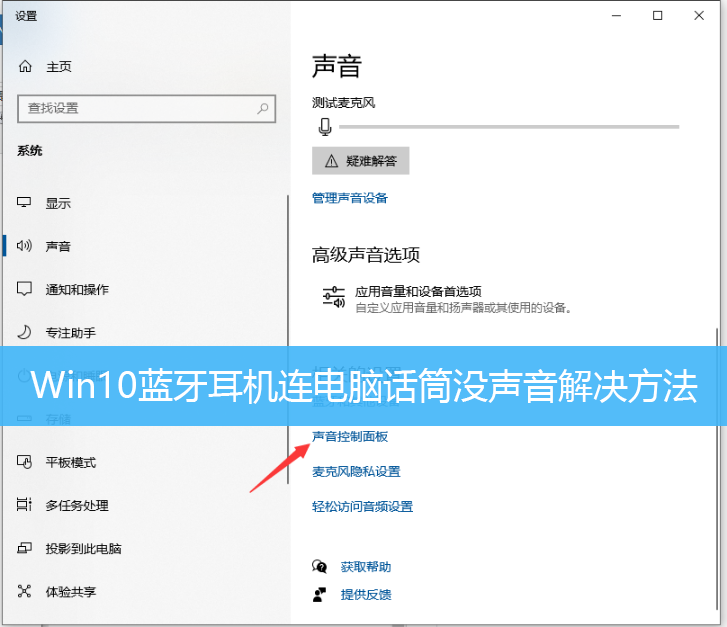
1、首先打开开始菜单(按Win键),点击设置(电源按钮上方);
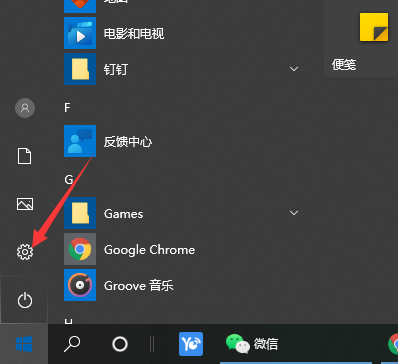
2、Windows 设置,点击系统(显示、声音、通知、电源);
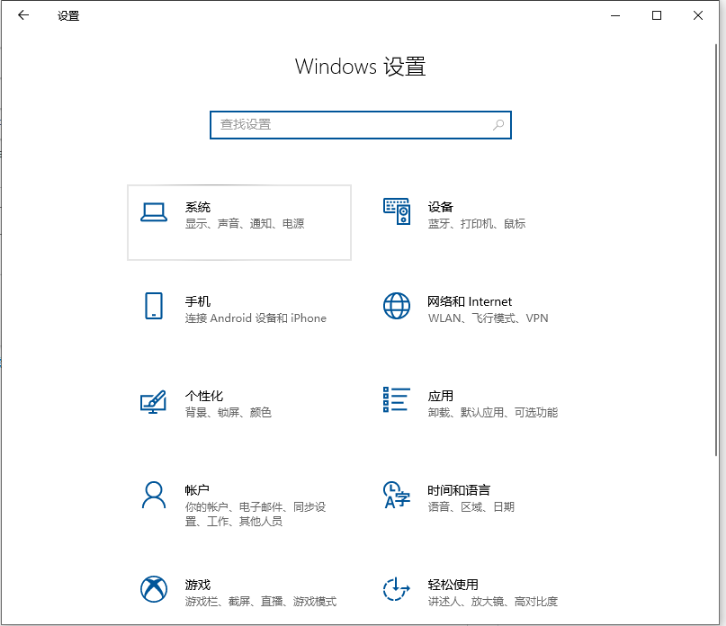
3、左侧点击声音,右侧点击相关的设置下的声音控制面板;
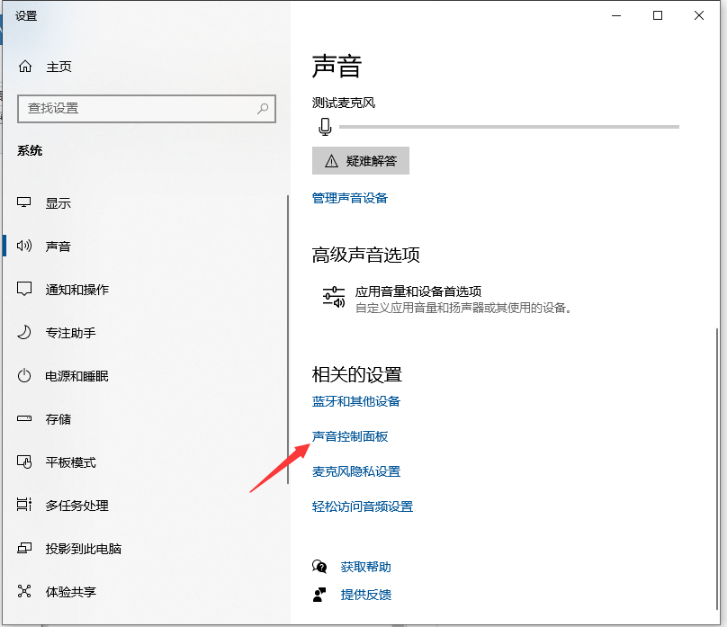
4、声音窗口,选择蓝牙耳机,右击鼠标,在打开的项中点击连接,然后点击确定;
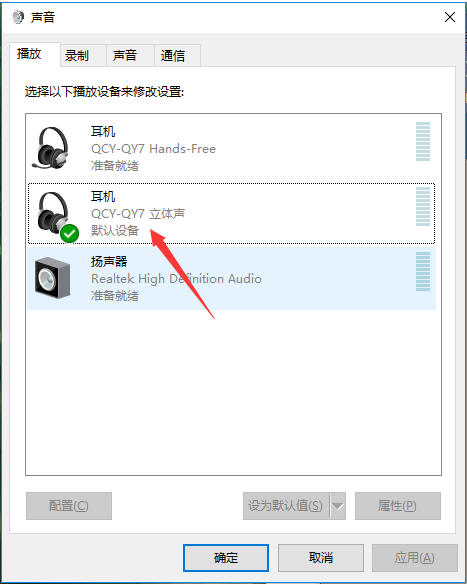
5、如果连接上以后蓝牙耳机话筒没有声音,要先把蓝牙耳机拔下来,在没连接蓝牙耳机的情况下,切换到录制项,禁用耳机的立体声;
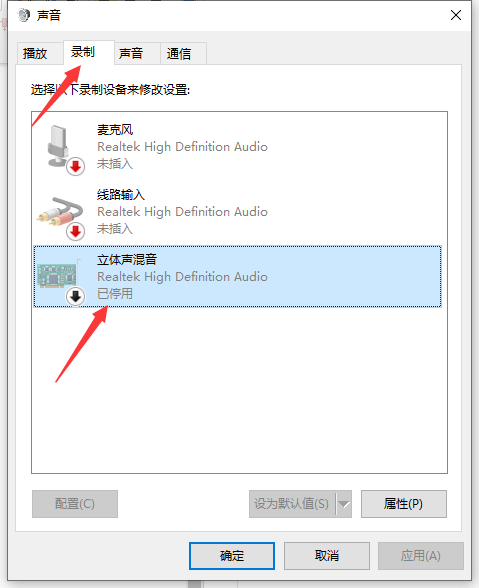
6、然后重新接入蓝牙耳机,就可以正常使用话筒了。
以上就是Win10蓝牙耳机连电脑话筒没声音解决方法文章,如果大家也遇到了这样的问题,可以按照这篇文章的方法教程进行操作。要想了解更多windows资讯,请继续关注PE吧。



